9 Aplikacione më pak të njohura të Google për iPhone dhe iPad në 2023

A përdorni iPhone apo iPad? Provoni këto aplikacione të Google për iOS për të përfituar sa më shumë nga pajisjet tuaja Apple si iPad dhe iPhone.
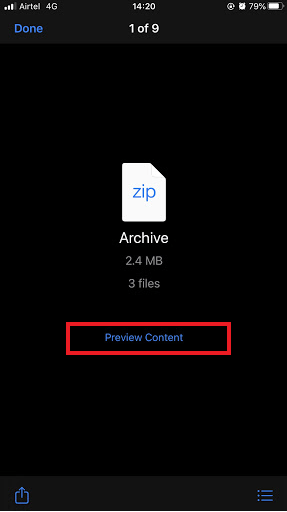
Ndërsa punoni në kompjuter për vite me radhë, duhet të keni dëgjuar disa herë termin 'Zip' ose 'i ngjeshur'. Skedarët zip janë shumë të dobishëm si për individët ashtu edhe për bizneset, ku mund të kompresoni skedarë të mëdhenj dhe t'i dërgoni ato përmes postës elektronike. Skedarët zip kompresojnë të gjitha të dhënat në një dosje të vetme dhe e bëjnë më të lehtë shkarkimin ose transferimin e shpejtë të bashkëngjitjeve të postës elektronike. Përdorimi i kësaj mënyre të dërgimit të skedarëve ndihmon në dërgimin e skedarëve të shumtë menjëherë, pasi të gjithë skedarët e lidhur mund të transferohen dhe shkarkohen me lehtësi përmes postës elektronike.
Por, si të hapni skedarë zip në smartphone tuaj?
Zakonisht, ne përdorim laptopë ose kompjuterë për të dërguar email me skedarë të shumtë/të mëdhenj të bashkangjitur. Por, a nuk është mirë të kesh një opsion për të zip ose unzip skedarët në pajisjet iPhone ose Android? Meqenëse gjithçka është kthyer në celular, qasja në skedarë të ngjeshur përmes telefonave tanë inteligjentë është bërë gjithashtu më e lehtë. Opsioni për të krijuar ose hapur skedarë zip është tashmë i disponueshëm në pajisjet celulare pas përditësimeve më të fundit të Android dhe iOS.
Pra, dëshironi të përdorni skedarët Zip në iPhone apo dëshironi të krijoni një të tillë? Edhe pse iPhone i Apple ka shumë opsione të kufizuara kur bëhet fjalë për ndarjen e skedarëve dhe gjithçka. Por, me përditësimet e tij më të fundit iOS 13, ajo ka prezantuar një veçori të re, dmth. mbështetjen vendase për skedarët e kompresuar . Aplikacioni i skedarëve të iPhone tani është bërë i aftë për të trajtuar skedarët zip.
Ju duhet të përditësoni iPhone tuaj në versionin e tij më të fundit dhe tani mund të përdorni opsionin për të zip skedarët dhe fotot dhe për të shkyçur skedarët. Ju mund të jeni duke menduar për pikën e fillimit, kështu që ja ku shkoni:
Pjesa I: Si të krijoni skedarë zip në iPhone?
Pjesa II: Si të shikoni skedarët zip në iPhone?
Pjesa III: Si të çziponi skedarët në iPhone?
Hapat për të krijuar skedarë zip në iPhone
Pas disa përditësimeve në iPhone iOS, përdoruesve iu është dhënë një mundësi për të krijuar skedar Zip duke kompresuar skedarë të shumtë. Veçoria e krijimit të një zip është prezantuar me përditësimin më të fundit të iOS, dmth iOS 13. Prandaj, duhet të ndiqni hapat e mëposhtëm për të kompresuar skedarë të shumtë dhe për të formuar një skedar Zip në iPhone tuaj:

Një trokitje e vetme në skedarin e krijuar rishtazi me emrin Arkivi për të parë të gjithë skedarët. Pas përditësimeve më të fundit të iOS, nuk ju nevojitet më një aplikacion i palës së tretë për të krijuar skedarë zip.
Gjithashtu, ju mund të kompresoni fotografi të shumta dhe të krijoni një skedar zip. Por, procesi është paksa i gjatë. Për të krijuar një skedar Zip të fotografive nga skedari i kamerës në iPhone , fillimisht duhet të zgjidhni fotografitë e nevojshme dhe t'i ruani ato në aplikacionin e skedarëve në iPhone. Pas kësaj, duhet të ndiqni të njëjtat hapa siç u tha më lart. Skedari zip i krijuar është i disponueshëm për ju që ta ndani midis kontakteve tuaja përmes WhatsApp dhe mediave të tjera si një skedar i vetëm Zip për skedarë të shumtë.
Hapat për të parë paraprakisht skedarët e zikuar në iPhone
Mund të shikoni paraprakisht përpara se të hapni një skedar zip në iPhone me opsionin Quick Look. Këtu, mund t'i kontrolloni skedarët përpara se t'i nxirrni, për t'u siguruar që po zhbllokoni skedarin e duhur zip. Për këtë ndiqni hapat e mëposhtëm:

Veçoria e paraafishimit të skedarit ju lejon të shikoni përmbajtjen e pranishme në skedarin zip. Mund të siguroni hapjen e skedarit të duhur zip në iPhone.
Tani, që keni mësuar se si të krijoni dhe shikoni paraprakisht skedarët zip, është koha t'ju njoftojmë hapat për të shkyçur skedarët në iPhone. Pjesa tjetër e këtij artikulli do t'ju tregojë 'si të hapni skedarë zip në iPhone'.
Si të hapni skedarët zip në iPhone?
Në kohët e mëparshme, ndarja e skedarëve përmes iPhone konsiderohej si një nga detyrat më të frikshme pasi dikur mungonin në veçoritë e trajtimit të skedarëve. Por me përditësimet e vazhdueshme në iOS, zhvilluesit kanë bërë të mundur krijimin e skedarëve zip dhe unzip në iPhone. Përfitimi më i mirë i përditësimit të kësaj veçorie është se eliminon përdorimin e çdo aplikacioni të palës së tretë që ishte aty në një iPhone për të trajtuar skedarë të tillë. Përpara se të vazhdoni, sigurohuni që pajisja juaj të jetë përditësuar me përditësimet më të fundit të iOS 13 . Këtu janë hapat që duhet të ndiqni për të hapur skedarët Zip në iPhone:
Skedarët e zbërthyer do të shfaqen në të njëjtën dosje, ju duhet ta gjeni vetë. Kufizimi i vetëm i kësaj veçorie është se nuk kërkon ndonjë kuti dialogu që kërkon një konfirmim për nxjerrjen e skedarëve në destinacionin e synuar. Për më tepër, ky përditësim i iOS ka thyer shiritin me këtë veçori të shtuar për të shkyçur skedarët në iPhone.
A e keni provuar akoma?
Epo, kjo veçori ishte edhe pse më pak e njohur për shumë përdorues. Prandaj, ne kemi theksuar mënyrat e krijimit, shikimit dhe hapjes së skedarëve zip në iPhone. Meqenëse, tani dini mënyra për të shkyçur skedarët në iPhone, mos e humbisni ta provoni. Na tregoni në seksionin e komenteve më poshtë nëse e keni provuar apo jo.
Abonohuni në buletinin tonë dhe na ndiqni në mediat sociale për më shumë përmbajtje të lidhura me teknologjinë.
A përdorni iPhone apo iPad? Provoni këto aplikacione të Google për iOS për të përfituar sa më shumë nga pajisjet tuaja Apple si iPad dhe iPhone.
A keni marrë një sinjalizim se një AirTag është gjetur duke lëvizur me ju? Nëse po, këtu janë disa këshilla të rëndësishme për t'u mbajtur në mend.
Keni nevojë të punoni më shpejt në shumë aplikacione duke përdorur iPad? Provoni Stage Manager në iPad. Për të mësuar funksionet, lexoni këtë artikull tani!
Sapo zbuluat se iPadOS i ri i Apple është i disponueshëm për iPad-in tuaj? Duke pyetur, "A duhet ta përditësoj iPad tim në iOS 16?" Verdikti më i mirë në 2023.
A po përballeni me problemin e mbylljes së iPad? Provoni këto hapa tani për të kursyer kohë dhe para. Gjithashtu, mund të rregulloni që iPhone vazhdon të fiket.
Jeni një zhvillues apo përdorues i teknologjisë iPhone/iPad që dëshironi të provoni versionet beta të iOS? Ja se si të shkarkoni iOS 16 Beta 3 në iPhone ose iPad.
Nëse po përdorni Apple Maps ose po rezervoni një Uber, duhet të mësoni se si të aktivizoni vendndodhjen e saktë në iPhone për lehtësi.
Nëse jeni artist, stilist ose piktor, shikoni aplikacionet më të mira të vizatimit për iPad. Këto aplikacione falas dhe me pagesë ju lejojnë të shpalosni talentin tuaj.
Nuk e dini cili është aplikacioni më i mirë i emailit për iPhone ose iOS? Shikoni aplikacionet më të mira të postës elektronike për iPhone që mund të përdorni në vitin 2023.
Miniaplikacioni Smart Stack ju tregon informacione nga aplikacionet tuaja më të përdorura në vendin e duhur në kohën e duhur duke përdorur veçorinë iOS AI.








